47 Solucion a problema de bases de datos
Summary
TLDREn este video se explica cómo utilizar Excel para gestionar datos de ventas y compras. Se muestra el uso de la función BUSCARV para recuperar información de una base de datos y calcular el costo de los productos, las ventas y la utilidad. Luego, se crea una tabla dinámica segmentada por familia de productos, permitiendo filtrar datos específicos. Finalmente, se enseña cómo insertar una gráfica dinámica que visualiza las utilidades de manera clara, permitiendo seleccionar categorías como abarrotes o panadería para un análisis más detallado de los resultados.
Takeaways
- 😀 Se utiliza la función BUSCARV para asociar productos con sus respectivas familias, con referencia absoluta para evitar errores al copiar la fórmula.
- 😀 Para recuperar el costo de compra de los productos, se usa nuevamente BUSCARV, ajustando la columna a la correspondiente al costo y multiplicando por la cantidad vendida.
- 😀 Las ventas se calculan de manera similar, utilizando BUSCARV para encontrar el precio de venta y multiplicándolo por la cantidad vendida.
- 😀 La utilidad se obtiene restando el costo de compra de las ventas, utilizando la fórmula: ventas - compras.
- 😀 El uso de referencias absolutas en las fórmulas es esencial para mantener la consistencia al aplicar las funciones a todas las filas de la tabla.
- 😀 Se utiliza la opción 'doble clic' para completar automáticamente las celdas en la tabla, facilitando el llenado de los valores calculados.
- 😀 Después de calcular y llenar los valores, se da formato a la tabla para organizar mejor los datos y facilitar su interpretación.
- 😀 Se crea una tabla dinámica para resumir y visualizar los resultados de las compras, ventas y utilidades por producto.
- 😀 Se agrega un segmentado de datos (slicer) para filtrar la tabla y los gráficos por familia de productos, como 'Abarrote' o 'Panadería'.
- 😀 Se genera un gráfico de barras recomendado para visualizar de forma clara las ventas, compras y utilidades por producto y familia.
- 😀 El gráfico y la tabla dinámica son interactivos, permitiendo filtrar y visualizar los datos según la familia de productos seleccionada en el segmentado de datos.
Q & A
¿Qué función de Excel se utiliza para buscar un valor en un rango de datos?
-Se utiliza la función BUSCARV (VLOOKUP). Esta función busca un valor en la primera columna de un rango y devuelve un valor en la misma fila de otra columna especificada.
¿Por qué se utilizan referencias absolutas en el ejercicio?
-Se utilizan referencias absolutas (con signos de dólar, como $A$1) para asegurar que, al copiar la fórmula en otras celdas, las celdas de referencia no cambien, lo que garantiza que el análisis sea consistente.
¿Qué se debe hacer después de ingresar las fórmulas de compra y venta?
-Después de ingresar las fórmulas de compra y venta, se debe dar doble clic en la esquina inferior derecha de la celda para copiar automáticamente la fórmula a las celdas adyacentes.
¿Cuál es la fórmula para calcular la utilidad de un producto?
-La utilidad se calcula restando el costo de compra de las ventas, es decir, Utilidad = Ventas - Compras.
¿Qué pasos se siguen para insertar una tabla dinámica?
-Para insertar una tabla dinámica, se selecciona la tabla de datos, luego se va a la pestaña 'Insertar' y se elige 'Tabla dinámica'. Después, se organiza la información en el área de filas, columnas y valores de la tabla dinámica.
¿Qué función tiene el segmentado de datos en la tabla dinámica?
-El segmentado de datos permite filtrar los datos por categorías, como 'Familia', lo que facilita el análisis de diferentes grupos de productos, como 'Abarrotes' o 'Panadería'.
¿Cómo se puede cambiar el formato de una tabla dinámica?
-El formato de una tabla dinámica se puede modificar seleccionando las celdas de la tabla y luego utilizando las opciones de formato en la pestaña de 'Diseño' para aplicar estilos o formatos rápidos.
¿Qué tipo de gráfico se utiliza para representar las utilidades en este ejercicio?
-Se utiliza un gráfico de barras, que es recomendado para visualizar la comparación entre las utilidades de los productos. Este gráfico se puede personalizar para que solo muestre los datos de una categoría específica si se aplica un filtro.
¿Cómo se ajusta el título de un gráfico en Excel?
-Para ajustar el título de un gráfico en Excel, se da doble clic sobre el texto del título y se puede editar directamente. En este caso, el título se cambió a 'Resultados de las utilidades'.
¿Qué ocurre cuando se elimina un filtro de la tabla dinámica?
-Cuando se elimina un filtro de la tabla dinámica, se muestran todos los datos de la tabla, sin segmentación, lo que permite ver el total de las compras, ventas y utilidades de todos los productos.
Outlines

This section is available to paid users only. Please upgrade to access this part.
Upgrade NowMindmap

This section is available to paid users only. Please upgrade to access this part.
Upgrade NowKeywords

This section is available to paid users only. Please upgrade to access this part.
Upgrade NowHighlights

This section is available to paid users only. Please upgrade to access this part.
Upgrade NowTranscripts

This section is available to paid users only. Please upgrade to access this part.
Upgrade NowBrowse More Related Video

Demo Aspel SAE 8.0 - Sistema Administrativo Empresarial
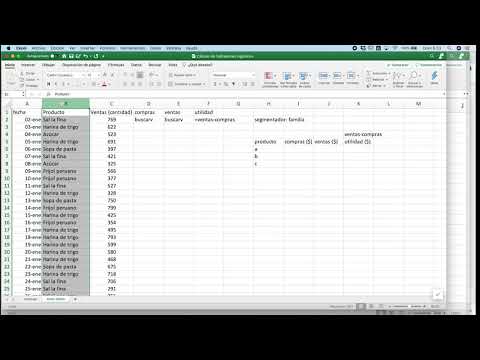
46 segmentadores ejercicio

Curso Excel 2019. Autofiltros I. Vídeo 26
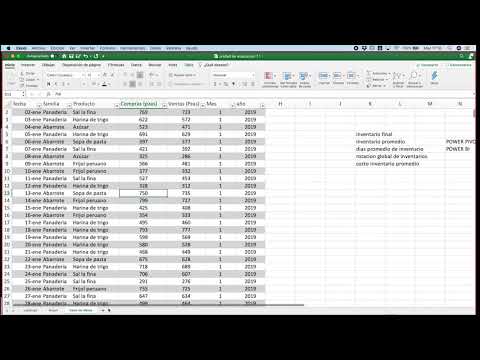
48 Ejercicio final manejo de bases de datos

🔴 Declaración Mensual SIRE SUNAT 2025 | Registro de Compras y Ventas - PDT 621 | CASO REAL

Excel - How to inventory and control stock. Entrances and exits. HD Spanish tutorial
5.0 / 5 (0 votes)
